Solución las imágenes no se muestran en Chrome
Actualizado 2023 de enero: Deje de recibir mensajes de error y ralentice su sistema con nuestra herramienta de optimización. Consíguelo ahora en - > este enlace
- Descargue e instale la herramienta de reparación aquí.
- Deja que escanee tu computadora.
- La herramienta entonces repara tu computadora.
Chrome tiene la mayor cantidad de consumidores en Internet. La gente confía en este navegador basado en cromo debido a sus servicios multiplataforma. Pero contiene errores que a veces pueden resultar molestos. Aquí, me gustaría proporcionar correcciones a las imágenes que no se muestran en Chrome . Para que los usuarios puedan navegar por Internet mientras disfrutan de imágenes en sitios web.
Leer: Cómo abrir un archivo PDF si olvidó su contraseña
Seis formas de corregir las imágenes que no se muestran en Chrome
Borrar cookies y caché

- En la interfaz de Chrome, haga clic en el icono de tres puntos .
- Navegue a Más herramientas y presione Borrar datos de navegación
- Seleccione Todo el tiempo y haga clic en Borrar datos
Prueba a usar incógnito

Notas importantes:
Ahora puede prevenir los problemas del PC utilizando esta herramienta, como la protección contra la pérdida de archivos y el malware. Además, es una excelente manera de optimizar su ordenador para obtener el máximo rendimiento. El programa corrige los errores más comunes que pueden ocurrir en los sistemas Windows con facilidad - no hay necesidad de horas de solución de problemas cuando se tiene la solución perfecta a su alcance:
- Paso 1: Descargar la herramienta de reparación y optimización de PC (Windows 11, 10, 8, 7, XP, Vista - Microsoft Gold Certified).
- Paso 2: Haga clic en "Start Scan" para encontrar los problemas del registro de Windows que podrían estar causando problemas en el PC.
- Paso 3: Haga clic en "Reparar todo" para solucionar todos los problemas.
Los datos de las cookies de un sitio web pueden ser problemáticos a veces. Por lo tanto, si no desea dejar que se procesen los datos en segundo plano, puede verificar navegando al modo de incógnito. Para navegar en tal modo, presione las teclas Ctrl+Shift+N de su teclado simultáneamente.
Desactivar complementos innecesarios

- Haga clic con el botón derecho en la barra de extensiones de Chrome y seleccione Administrar extensiones
- También puede navegar a chrome://extensions/
- Ahora desactive los conmutadores de las extensiones que no le sirven de nada.
Activar JavaScript
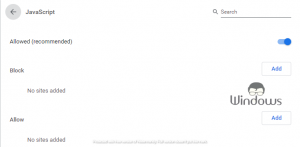
- Navega a Configuración de Chrome desde las opciones del menú.
- En Privacidad y seguridad , haga clic en Configuración del sitio
- Desplácese un poco hacia abajo y presione JavaScript
- Habilite su alternancia para siempre.
Desactivar la aceleración de hardware

- Abre Configuración de Chrome
- Desplácese hacia abajo y haga clic en Avanzado
- En Sistema , inhabilite la opción Usar aceleración de hardware cuando esté disponible .
- Haga clic en el botón Reiniciar para implicar cambios.
Actualizar Chrome
+6 o más
Un cromo obsoleto también puede ser un dolor de cabeza. Porque no tiene el calibre de responder adecuadamente a los sitios web. Por lo tanto, sería mejor que mantuviera Chrome actualizado. De esta manera, puede evitar errores como Imágenes que no se muestran en Chrome.
Puede navegar al menú de Chrome y colocar el cursor del mouse en Ayuda . Desde allí, haga clic en la opción Acerca de Chrome . Ahora podrá ver el estado actual de Chrome. Ya sea que necesite actualizarlo o dejarlo estar.
Eso es todo, siga visitando WindowsBoy para obtener más información.

